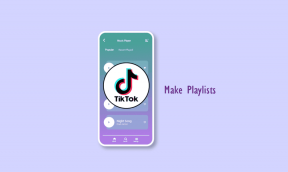9 הדרכים המובילות לתקן פייסבוק Messenger שלא שולח תמונות
Miscellanea / / February 22, 2022
Facebook Messenger משלב הודעות מפייסבוק ואינסטגרם. זו הסיבה שאנשים משתמשים בו כדי לשמור על קשר עם חברים ובני משפחה. עם זאת, Messenger יכול לעשות לך בעיות לפעמים. לפעמים, האפליקציה לא מצליח לשלוח הודעות או לשלוח תמונות מהגלריה. אם אתה סובל מהאחרון, ישנן מספר דרכים לתקן את הבעיה.

1. בדוק את גודל המדיה
Facebook Messenger מגביל את גודל הקובץ המצורף המקסימלי מוגבל ל-25 MB. זה חל על אודיו, וידאו, תמונות וקבצים. עם הסמארטפונים המודרניים המטלטלים מצלמות 108MP, די קל לצלם תמונות בגודל של יותר מ-25MB.
בדוק את גודל התמונה שאתה מנסה לשתף ב-Messenger. תוהה איך לעשות? קרא את הפוסט הייעודי שלנו על כיצד לבדוק את גודל התמונה באייפון.
אם אתם עוסקים בקבצי מדיה גדולים, נותרו לכם כאן שתי אפשרויות. אתה יכול לדחוס את הקובץ ולהקטין את גודל התמונה הכללי או להשתמש באפליקציות כמו טלגרם המציעות עד 2GB של תמיכה בהעלאת מדיה בשיחות.
2. אפשר נתונים ניידים עבור Messenger (iPhone)
יכולים להיות מקרים שבהם אתה משבית את הרשאת הנתונים הסלולריים באייפון כדי להפחית את השימוש בנתונים. אם עשית את אותו הדבר עבור Messenger באייפון, הגיע הזמן להשבית אותו.
שלב 1: פתח את ההגדרות באייפון.
שלב 2: גלול מטה אל Messenger.

שלב 3: הפעל את החלפת מצב נתונים ניידים.

3. השבת את מצב חיסכון הנתונים של Messenger (אנדרואיד)
אפליקציית Messenger Android מאפשרת לך להפעיל מצב חיסכון בנתונים כדי להפחית את השימוש בנתונים ניידים. אם אתה נתקל בבעיות עם Messenger שלא שולח תמונות, אתה יכול להשתמש בשלבים שלהלן ולהשבית את מצב חיסכון הנתונים ב-Messenger.
שלב 1: פתח את Messenger באנדרואיד.
שלב 2: הקש על תמונת הפרופיל בחלק העליון.
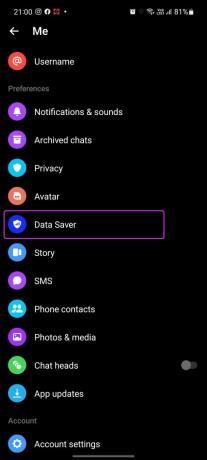
שלב 3: בחר בתפריט Data Saver והשבת את האפשרות.

4. תן הרשאות רלוונטיות
רוב המשתמשים משתמשים באפשרות הגלריה המוגדרת כברירת מחדל ב-Messenger כדי לשלוח תמונות. במהלך ההגדרה, Messenger באייפון ובאנדרואיד יבקש רשות לגשת לתמונות שנשמרו בטלפון. אם דחית את ההרשאה, Messenger יתמודד עם בעיות גישה לתמונות בטלפון שלך.
הגיע הזמן לתת הרשאת מדיה ל-Messenger באייפון ובאנדרואיד.
הרשאות באייפון
שלב 1: פתח את ההגדרות ועבור לתפריט Messenger.

שלב 2: בחר תמונות והקש על כל התמונות כדי לאפשר גישה למדיה.

הרשאות באנדרואיד
שלב 1: הקש ארוכות על סמל אפליקציית Messenger ופתח את תפריט מידע האפליקציה.
שלב 2: עבור אל הרשאות אפליקציה ובחר קבצים ומדיה.

שלב 3: בחר באפשרות אפשר גישה למדיה בלבד.

5. Force Stop Messenger (אנדרואיד)
אתה יכול לאלץ לעצור את אפליקציית Messenger באנדרואיד ולהתחיל מאפס. אתה מפעיל מחדש את אפליקציית Messenger כדי לפתור בעיות.
שלב 1: לחץ לחיצה ארוכה על סמל אפליקציית Messenger ופתח את תפריט מידע האפליקציה.

שלב 2: הקש על כוח עצירה בתחתית, ואתה מוכן ללכת.

6. נקה מטמון Messenger (אנדרואיד)
הטריק הזה חל על משתמשי Messenger חזקים. עם הזמן, ייתכן שהסתבכת ב-Messenger עם יותר מדי נתוני מטמון. אתה תרגיש פיגור של מסנג'ר גם כן. בצע את השלבים הבאים כדי לנקות את המטמון של Messenger ב-Android.
שלב 1: פתח את תפריט המידע של אפליקציית Messenger (עיין בשלבים למעלה).
שלב 2: עבור לתפריט אחסון.
שלב 3: הקש על נקה מטמון בתחתית.

7. השאר את אפליקציית Messenger פתוחה (iPhone)
כאשר מתמודדים עם קבצי מדיה גדולים ב-Messenger iPhone, ייתכן שיהיה עליך להשאיר את האפליקציה פתוחה במהלך תהליך שליחת התמונה.
אם תצמצם את האפליקציה ברקע, iOS עשוי להשהות את פעילויות הרקע, ותמשיך להתמודד עם בעיה של Messenger לא שולח תמונות.
8. בדוק את סטטוס Messenger
פייסבוק לא זרה להפסקות מערכת. אם הרשת החברתית עוברת יום קשה, תמשיך להיתקל בבעיות באפליקציית Messenger.
אתה יכול ללכת ל גלאי למטה ולאשר את הבעיה. ייתכן שאחרים מתמודדים עם אותה בעיה כמוך.
9. עדכן את אפליקציית Facebook Messenger
שימוש במבנה מיושן של Messenger יכול להוביל לתקלות ושגיאות בשימוש היום-יומי. עליך להתקין את הגרסה העדכנית ביותר של Messenger מחנות Play או מחנות האפליקציות.
שלח מדיה ב-Messenger
Facebook Messenger לא שולח תמונות יכול להוביל אותך להשתמש בחלופות לשיתוף קבצי מדיה. זה יכול לשבור את זרימת התקשורת אם אתה משתמש במספר אפליקציות לטקסט ומדיה. השתמש בטריקים שלמעלה, תקן את הבעיה והמשך להשתמש ב-Messenger.
אם אתה משתף מדיה פרטית או סודית ב-Messenger, השתמש ב- שיחה סודית פונקציה באפליקציה.
עודכן לאחרונה ב-21 בפברואר, 2022
המאמר לעיל עשוי להכיל קישורי שותפים שעוזרים לתמוך ב-Guiding Tech. עם זאת, זה לא משפיע על שלמות העריכה שלנו. התוכן נשאר חסר פניות ואותנטי.

נכתב על ידי
פרת' עבד בעבר ב-EOTO.tech כשסיקר חדשות טכנולוגיות. כרגע הוא מתמחה ב-Guiding Tech וכותב על השוואת אפליקציות, מדריכים, טיפים וטריקים לתוכנה וצולל עמוק לתוך פלטפורמות iOS, Android, macOS ו-Windows.